Caricamento di file die clienti su Cisco Technical Assistance Center
Sommario
Introduzione
Panoramica
Caricamento di file in Support Case Manager
Caricamento di file in richiesta
Customer eXperience Drive
Riepilogo del servizio
Protocolli supportati
Token di caricamento CXD
Recupero del token di caricamento per SR
Uso di SCM
Caricamento di file in CXD
Uso di client desktop
Direttamente da un dispositivo Cisco
API di caricamento file
Codice Python di esempio per utilizzare l'API PUT
Caricamento di allegati e-mail
Crittografia dei file
Crittografia dei file tramite WinZip
Crittografia dei file tramite Tar e OpenSSL
Crittografia dei file tramite Gzip e GnuPG
Comunicazione della password al tecnico di assistenza TAC
Gestione dei dati degli allegati dei casi dei clienti
Riepilogo
Ulteriori informazioni
Introduzione
Questo documento illustra come caricare i file in Cisco Technical Assistance Center (TAC).
Panoramica
I tecnici di assistenza TAC possono assistere l'utente nella risoluzione tempestiva di un problema, nel caso in cui siano stati allegati file pertinenti. Sono disponibili diverse opzioni per caricare i file relativi al problema. Alcune di queste opzioni sono meno sicure e possono causare rischi intrinseci. Ciascuna opzione presenta delle limitazioni che è necessario valutare prima scegliere la modalità di caricamento appropriata. La tabella 1 riepiloga le opzioni di caricamento disponibili e i dettagli relativi alla crittografia dei file, le dimensioni massime consigliate per i file e altre informazioni importanti.
Tabella 1. Opzioni di caricamento disponibili
| Opzione disponibile (in ordine di preferenza) | I file vengono crittografati in transito | I file vengono crittografati inattivi | Dimensioni file consigliate | |
|---|---|---|---|---|
| Supporto Case Manager (SCM) | Sì |
Sì |
Nessun limite | |
| Customer eXperience Drive | Sì* |
Sì |
Nessun limite | |
| Scrivere a attach@cisco.com | No** |
Sì |
20 MB o meno in base ai limiti del server di posta del cliente |
|
*Si applica a tutti i protocolli tranne FTP. Se si utilizza un FTP, si consiglia di crittografare i dati prima di caricarli. **È necessario eseguire la crittografia prima della trasmissione. La trasmissione sicura è garantita solo dal punto in cui l'e-mail/l'allegato raggiunge la rete Cisco, non dal lato del cliente o del provider di e-mail. | ||||
Caricamento di file in Support Case Manager
Il caricamento di file in Support Case Manager (SCM) è un metodo sicuro per allegare i file alle richieste. Il canale di comunicazione tra dispositivo di elaborazione e Cisco è crittografato. I file caricati tramite SCM vengono collegati immediatamente alla richiesta associata e archiviati in formato crittografato.
Caricamento di file in richiesta
Dopo aver inviato la richiesta, è possibile caricare i file.
Passaggio 1. Accedere a SCM.
Passaggio 2. Per visualizzare e modificare la richiesta, fare clic sul numero o sul titolo nell'elenco. Si apre la pagina Riepilogo della richiesta.
3. Fare clic Add Files per scegliere un file e caricarlo come allegato alla richiesta. Viene visualizzato lo strumento SCM File Uploader.

Passaggio 4. Nella finestra di Choose Files to Upload dialogo, trascinare i file che si desidera caricare o fare clic all'interno per cercare nel computer locale i file da caricare.
Passaggio 5. Aggiungere una descrizione e specificare una categoria per tutti i file o singolarmente.
Passaggio 6. Fare clic su Upload per avviare il processo di caricamento.
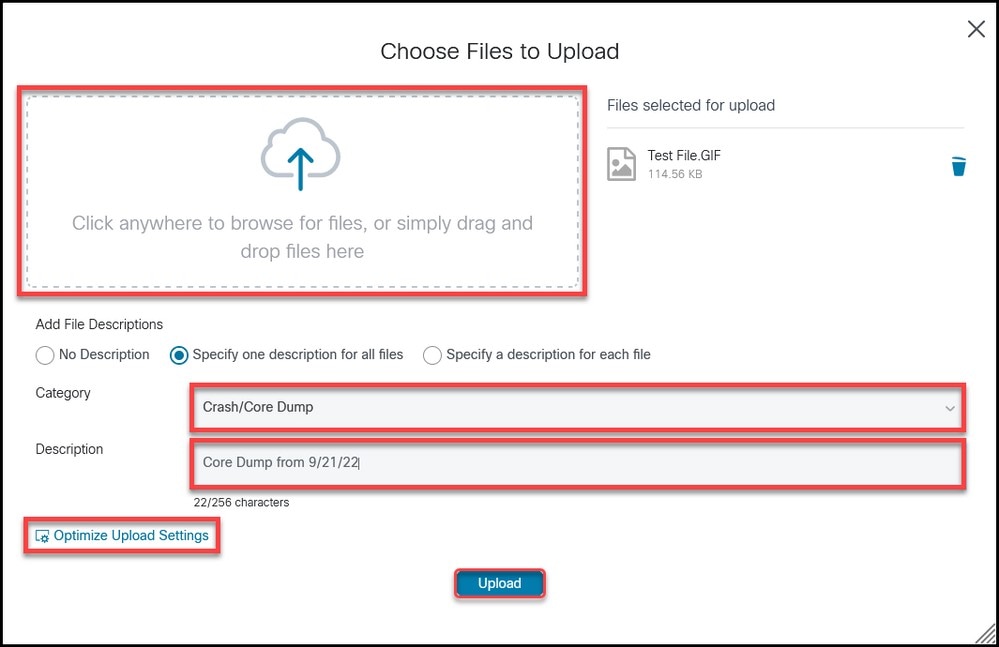
Passaggio 7. Una volta completati tutti i caricamenti, è possibile chiudere la finestra o fare clic su Add More Files per caricare altri file.
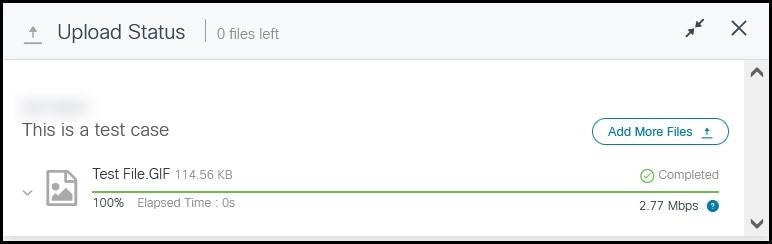
Passaggio 8. I file caricati possono essere gestiti nella Attachments scheda.
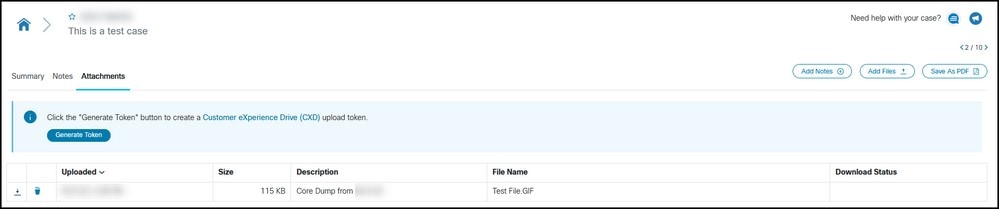
Customer eXperience Drive
Riepilogo del servizio
Customer eXperience Drive (CXD) è un servizio di caricamento file multiprotocollo senza limiti di dimensioni. Aiuta i clienti Cisco con richieste di supporto (SR) attive a caricare i dati direttamente in una richiesta, utilizzando credenziali univoche per ciascuna SR. I protocolli supportati da CXD sono supportati da Cisco in modo nativo, il che consente il caricamento diretto da dispositivi Cisco alle SR.
Protocolli supportati
La tabella 2 include i protocolli supportati da CXD. Si noti che, a prescindere dal protocollo utilizzato, non vi sono limiti alle dimensioni dei file.
Tabella 2. Protocolli supportati da CXD
| Nome | Protocollo/porta | Crittografia | Porte del canale dati | Note |
|---|---|---|---|---|
| SFTP (Secure File Transfer Protocol) | TCP/22 |
Sì |
N/D |
|
| SCP (Secure Copy Protocol) | TCP/22 |
Sì |
N/D |
|
| HTTPS (Hyper Text Transfer Protocol over SSL) | TCP/443 |
Sì |
N/D |
Sono supportati solo i caricamenti basati su API. |
| FTPS (File Transfer Protocol of SSL) Implicit | TCP/990 |
Sì |
30000-40000 |
I firewall non possono ispezionare i FTPS, poiché il canale di controllo è crittografato. Pertanto, il firewall deve consentire la connettività in uscita nell'intero intervallo di porte del canale dati. |
| FTPS (File Transfer Protocol of SSL) Explicit | TCP/21 |
Sì |
30000-40000 |
|
| FTP (File Transfer Protocol) | TCP/21 |
Sì |
30000-40000 |
Cisco sconsiglia di utilizzare l'FTP, poiché il protocollo non supporta la crittografia. Qualora fosse necessario, i dati dovranno essere crittografati prima del trasferimento. I firewall devono ispezionare il traffico FTP per consentire la corretta connessione dei canali dati. Se l'FTP non viene ispezionato in tutta la rete, i firewall devono consentire la connettività in uscita nell'intero intervallo di porte del canale dati. |
Token di caricamento CXD
CXD crea token di caricamento univoci per SR. Il numero SR e il token vengono utilizzati come nome utente e password per autenticarsi al servizio e successivamente caricare i file nella SR.
Recupero del token di caricamento per SR
Uso di SCM
Quando si apre una SR, gli utenti devono creare il token di caricamento per caricare l'allegato.
Per recuperare/generare il token di caricamento, procedere come segue:
Passaggio 1. Accedere a SCM.
Passaggio 2. Per visualizzare e modificare una richiesta, fare clic sul numero o sul titolo nell'elenco. Si apre la pagina Riepilogo della richiesta.
Passaggio 3. Fare clic sulla Attachments scheda.
Passaggio 4. Fare clic su Generate Token. Una volta generato il token, viene visualizzato accanto al pulsante Generate Token.
Caricamento di file in CXD
Uso di client desktop
In generale, è sufficiente utilizzare un client, a seconda del protocollo, per collegarsi a cxd.cisco.com, eseguire l'autenticazione con il numero SR come nome utente e il token di caricamento come password, infine caricare un file. A seconda del protocollo e del client, la procedura può differire. Si consiglia sempre di consultare la documentazione del client per ulteriori dettagli.
Direttamente da un dispositivo Cisco
Tutti i dispositivi Cisco dispongono di client di trasferimento file integrati, generalmente utilizzati con un comando copy or redirect . Le apparecchiature Cisco in esecuzione su una distribuzione Linux supportano solitamente uno o più SCP, SFTP e CURL per le integrazioni SCP, SFTP e HTTPS.
API di caricamento file
L'API di caricamento dei file utilizza la clausola HTTP PUT per caricare i file in CXD. Per assicurare compatibilità e semplicità di integrazione, l'API è estremamente semplice.
Metodo HTTP: PUT
URL: https://cxd.cisco.com/home/<destination file name>
Intestazioni:
Tabella 5. Intestazioni API di caricamento file CXD
| Chiave | Tipo | Valore |
|---|---|---|
Authorization |
Stringa |
Stringa di autenticazione HTTP di base |
Il corpo corrisponde ai dati del file stesso. Non sono presenti campi o moduli, il che rende la richiesta molto semplice.
Codice Python di esempio per utilizzare l'API PUT
Il codice presuppone che il file sia archiviato nel percorso di esecuzione.
import requests
from requests.auth import HTTPBasicAuth
username = 'SR Number'
password = 'Upload Token'
auth = HTTPBasicAuth(username, password)
filename = 'showtech.txt' # Destination filename
url = f'https://cxd.cisco.com/home/{filename}'
headers = {"Expect": "100-continue"}
file_path = 'Local Path to the File'
with open(file_path, 'rb') as f:
r = requests.put(url + filename, f, auth=auth, headers=headers)
if r.status_code == 201:
print("File Uploaded Successfully")
Caricamento di allegati e-mail
Se SCM e CXD non sono idonei per l'utente, un metodo alternativo per caricare i file è tramite allegati e-mail. Tale metodo è tuttavia fondamentalmente non sicuro e non prevede la crittografia del file o della sessione di comunicazione utilizzata per il trasferimento dal cliente a Cisco. È responsabilità del cliente, eseguire la crittografia dei file prima di caricarli tramite allegati e-mail. Come ulteriore buona norma per la sicurezza, eventuali dati sensibili, come le password, devono essere celati o rimossi dai file di configurazione o di registro inviati tramite un canale non protetto. Per ulteriori informazioni, vedere Crittografia dei file.
Dopo aver crittografato i file, caricarli insieme a eventuali informazioni aggiuntive nella richiesta inviandoli tramite email a attach@cisco.com con il numero della richiesta in oggetto, ad esempio oggetto = Richiesta xxxxxxxxx.
Gli allegati sono limitati a 20 MB per e-mail di aggiornamento. Gli allegati inviati tramite e-mail non vengono crittografati in transito, ma vengono immediatamente collegati alla richiesta specificata e archiviati in formato criptato.
Allegare il file a un messaggio e-mail e inviare il messaggio a attach@cisco.com, come mostrato in questa schermata.
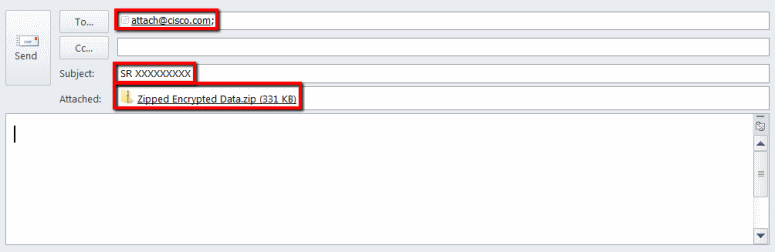
La schermata precedente mostra un'e-mail di Microsoft Outlook con un file ZIP allegato criptato, l'indirizzo corretto del destinatario e un oggetto formattato correttamente. Altri client di posta elettronica devono fornire le stesse funzionalità di Microsoft Outlook.
Crittografia dei file
Gli esempi che seguono mostrano come eseguire la crittografia dei file utilizzando tre delle numerose opzioni disponibili, ad esempio WinZip, comandi Tar e OpenSSL di Linux e Linux Gzip e GnuPG. Per proteggere adeguatamente i dati, è necessario utilizzare una cifratura di crittografia efficace, come AES-128. Se si utilizza ZIP, è necessario utilizzare un'applicazione che supporta la crittografia AES. Le versioni precedenti delle applicazioni ZIP supportano un sistema di crittografia simmetrica non sicuro di cui si sconsiglia l'uso.
Crittografia dei file tramite WinZip
Questa sezione illustra come eseguire la crittografia dei file con l'applicazione WinZip. Altre applicazioni forniscono la stessa funzionalità e prestazioni di WinZip.
Passaggio 1. Creare un archivio ZIP. Nell'interfaccia utente di WinZip, fare clic New su e seguire le istruzioni per creare un nuovo archivio ZIP con nome appropriato. Il sistema visualizza il nuovo archivio ZIP creato.
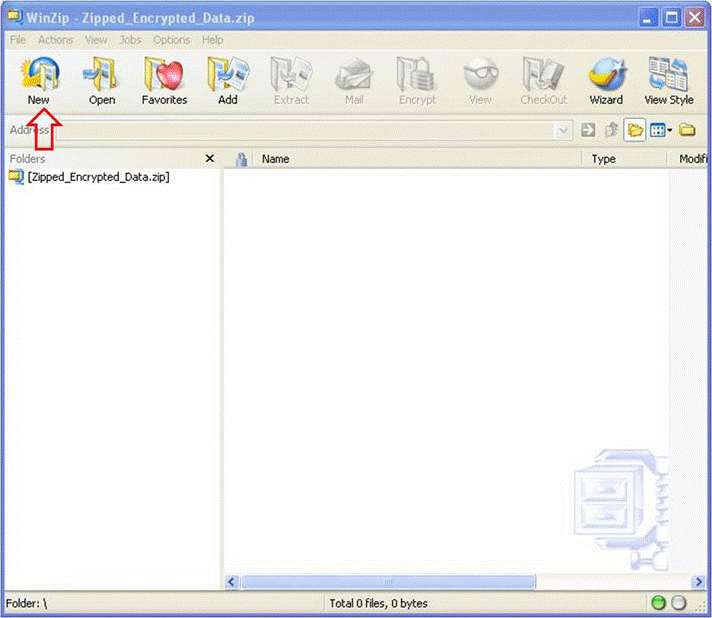
Passaggio 2. Aggiungere i file da caricare nell'archivio ZIP e selezionare la Encrypt added files casella di controllo. Dalla finestra principale di WinZip, fare clic su Add e selezionare i file da caricare. È necessario selezionare la casella di controllo corrispondenteEncrypt added files.
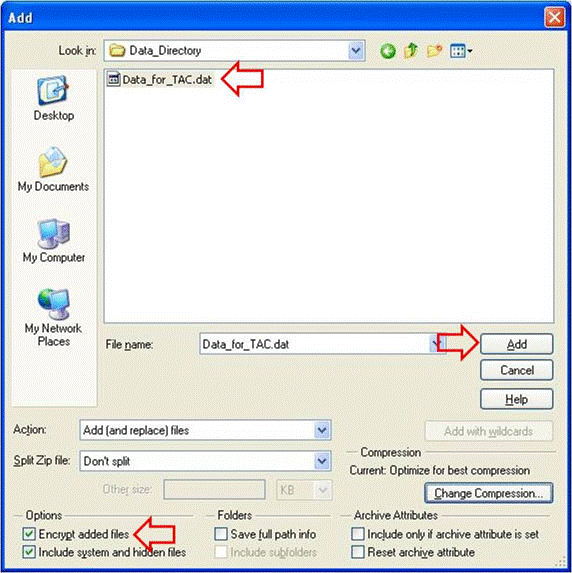
3. Criptare il file con la crittografia AES e una password complessa:
- Fare clic
Addnella finestra selezione file per aprire laEncryptfinestra. - Nella
Encryptfinestra, creare una password efficace. La password viene condivisa con il responsabile tecnico dell'assistenza, come indicato in Comunicazione della password al tecnico di assistenza TAC. - Scegliere uno dei metodi di crittografia AES.
- Fare clic
OKper crittografare i file e visualizzare la finestra principale di WinZip.
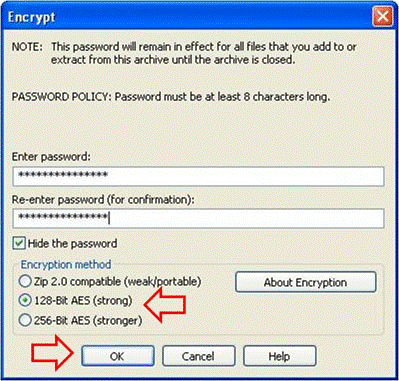
Passaggio 4. Verificare che il file sia crittografato. I file crittografati sono contrassegnati da un asterisco dopo il nome o da un catenaccio nella colonna Encryption.
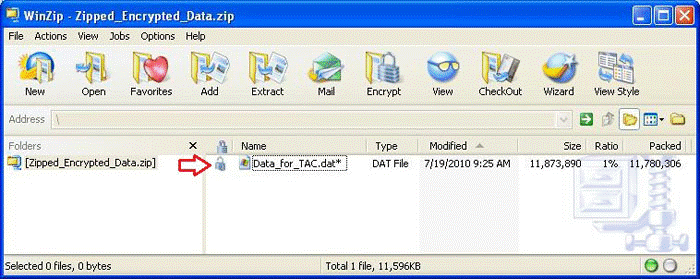
Crittografia dei file tramite Tar e OpenSSL
Questa sezione illustra come eseguire la crittografia dei file nella riga di comando Linux con tar i relativi openssl comandi. Altri comandi di archiviazione e crittografia offrono le stesse funzionalità e prestazioni anche in Linux o Unix.
Passaggio 1. Creare un archivio TAR con il file e crittografarlo tramite OpenSSL utilizzando la cifratura AES e una password efficace, come mostrato nell'esempio che segue. Il risultato del comando mostra la sintassi combinata tar e dei openssl comandi per crittografare i file con la cifratura AES.
[user@linux ~]$ tar cvzf - Data_for_TAC.dat | openssl aes-128-cbc -k
Str0ng_passWo5D |
dd of=Data_for_TAC.aes128 Data_for_TAC.dat
60+1 records in
60+1 records out
Crittografia dei file tramite Gzip e GnuPG
Questa sezione illustra come eseguire la crittografia dei file nella riga di comando Linux con i comandi Gzip e GnuPG. Altri comandi di archiviazione e crittografia offrono le stesse funzionalità e prestazioni anche in Linux o Unix. Il risultato del comando mostra come utilizzare la sintassi dei comandi gzip e gpg per crittografare i file con la cifratura AES.
Passaggio 1. Comprimere il file utilizzando Gzip:
[user@linux ~]$ gzip -9 Data_for_TAC.dat
2. Criptare il file con GnuPG utilizzando la cifratura AES e una password efficace:
user@linux ~]$ gpg –cipher-algo AES –armor –output Data_for_TAC.dat.gz.asc –symmetric Data_for_TAC.dat.gz
3. Inserire e confermare la password alla richiesta della passphrase:
Inserire la passphrase:
Ripetere la passphrase:
Comunicazione della password al tecnico di assistenza TAC
Quando si esegue la crittografia degli allegati, è necessario condividere la relativa password con il tecnico di assistenza responsabile della richiesta. È buona norma utilizzare un metodo diverso da quello utilizzato per caricare il file. Se il file è stato caricato tramite messaggio e-mail o FTPS, comunicare la password con un metodo esterno, ad esempio telefonicamente o tramite caricamento nella richiesta SCM.
Gestione dei dati degli allegati dei casi dei clienti
I file caricati nella cartella TAC FTP vengono gestiti in conformità alle policy Cisco. La documentazione relativa ai controlli e alla conservazione dei dati è disponibile nella scheda informativa sulla privacy di TAC.
Riepilogo
Sono disponibili diverse opzioni per caricare informazioni in TAC per contribuire alla risoluzione delle richieste. SCM e Cisco HTML5 Upload offrono entrambi caricamenti tramite un browser, mentre CXD permette il caricamento tramite browser, Web API e vari protocolli supportati da diversi tipi di client e dispositivi Cisco.
Se non è possibile utilizzare SCM, Cisco HTML 5 File Upload Tool o un protocollo supportato da CXD non FTP come metodo di caricamento, le opzioni meno preferibili sono FTP, CXD o l'invio di un messaggio e-mail a attach@cisco.com. Se si utilizza una di queste opzioni, si consiglia vivamente di crittografare i file prima della trasmissione. Per ulteriori informazioni, vedere Crittografia dei file. È necessario utilizzare una password complessa e comunicarla al tecnico di assistenza utilizzando un altro metodo, ad esempio tramite telefono o aggiornamento della richiesta SCM.
Tutti i file restano accessibili istantaneamente dal personale Cisco autorizzato tramite il sistema di monitoraggio delle richieste per tutto il periodo in cui resta aperta una richiesta e fino ai 18 mesi che seguono la chiusura finale.
- Dopo 18 mesi, i file possono essere spostati in archiviazione.
- In qualsiasi momento, un responsabile del cliente autorizzato può richiedere esplicitamente l'eliminazione di un file da una richiesta.
- I file nella cartella FTP vengono conservati solo per quattro giorni.
Ulteriori informazioni
- Accesso a Cisco Technical Services
- Contatti del supporto Cisco internazionali
- Guida alle risorse Cisco Technical Services
- Prodotti Cisco Conferencing
- GNU Privacy Guard
- Progetto OpenSSL
- WinZip
Questo documento fa parte di Cisco Security Research & Operations.
Il presente documento viene fornito "così com'è" e non implica alcuna garanzia o concessione, incluse le garanzia di commerciabilità o idoneità per uno scopo specifico. L'utilizzo da parte dell'utente delle informazioni contenute nel documento o nei materiali accessibili dal documento avviene a proprio rischio. Cisco si riserva il diritto di modificare o aggiornare il presente documento in qualsiasi momento.
Cronologia delle revisioni
| Revisione | Data di pubblicazione | Commenti |
|---|---|---|
3.0 |
12-Apr-2024
|
Rimossa la sezione Conservazione file cliente e aggiunta la sezione Gestione dati allegati caso cliente. |
2.0 |
01-Nov-2023
|
Rimossa la sezione Case File Uploader e aggiornata la sezione Customer eXperience Drive. |
1.0 |
14-Nov-2017
|
Versione iniziale |
 Feedback
Feedback